ArcGIS10.0網路資料集製作文件
- 在選單欄中選擇customize→extensions將network analyst選上。

- 建立網路資料集首先需要道路中心線在交點處打斷(右鍵選單欄處→advanced editing
 )立體相交的不打斷。尤其重要的是圖層屬性表中要包含NAME、LENGTH、Hierarchy、OneWay這些欄位。(欄位要在停止編輯的狀態下才能新增)
)立體相交的不打斷。尤其重要的是圖層屬性表中要包含NAME、LENGTH、Hierarchy、OneWay這些欄位。(欄位要在停止編輯的狀態下才能新增)
- 道路中心線的處理
3.1建立拓撲,拓撲只能在geodatabase中的dataset下建立,因此需要將shapefile格式的圖層匯入geodatabase中。首先開啟catalog 在裡面指定的資料夾下面新建一個File Geodatabase,然後在File Geodatabase處右鍵new→feature dataset命名為網路資料。(此feature dataset的座標系統要注意和道路中心線的座標一致)

3.2將資料匯入feature dataset 中,在網路資料處右鍵選擇import→feature class(multiple) 。在input feature 中選擇道路中心線。(根據匯入資料的大小,有不同的匯入時間,匯入成功後在arcgis右下角會有提示)
注意:在匯入之前要將圖層的座標定義一下,否則匯入資料集以後可能為空圖層。

匯入成功後在圖層列表中會出現剛才所匯入資料的資料集。
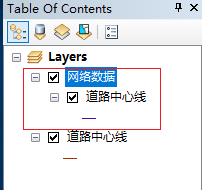
3.3拓撲檢查,此時如果建立拓撲時,提示資料集被佔用,則此時關閉mxd再重新開啟即可。然後在資料集處右鍵new→topology即可(注意為了避免錯誤,命名統一為英文或者拼音,儘量不要用中文)
- 編輯圖層欄位。為road圖層新增欄位LENGTH(長度)、Hierarchy(道路型別)、OneWay(道路的單雙行性質)。首先使road圖層處於停止編輯的狀態下。右鍵→Open Attribute Table。點選下圖中紅色框框裡,選擇add field 。在彈出的對話方塊中設定欄位的名稱及型別。

- Hierarchy(道路型別)可以根據道路的等級進行劃分,賦值為1,2,3等.
- LENGTH(長度)賦值,再欄位處右鍵選擇calculate geometry然後選擇data frame和相應的座標系統計算即可得出資料。
- OneWay(道路的單雙行性質)賦值,現均賦值為1.
- 建立網路資料集。
5.1首先將已經經過屬性賦值處理過的road圖層,從geodatabase中匯出來(格式為shape file)。在road圖層處右鍵Export->To Shapefile(Multiple)選擇相對應的輸出路徑即可。

5.2在shapfile格式的道路中心線上右擊,選擇New Network Dataset…,輸入網路資料集的名稱,然後點選下一步,直至到屬性設定時,新增一個cost屬性

點選ok以後會發現meter欄位前有感嘆號,這是因為屬性欄位沒有賦值所致。此時雙擊meter欄位,再彈出的對話方塊中Type下選擇Field選項,Value下選擇圖層的LENGTH欄位即可。然後選擇下一步直至完成。到此網路資料集建立完成。(圖層相應的屬性欄位要賦值才能完成資料集的建立)

6.分析測試。
6.1在arcgis工具欄空白處右擊,選擇Network Analyst,調出網路分析工具條。在Network Analyst下拉框中依次選擇New Route、New Service Area、New Closest Facility,新建路徑分析、服務區域分析、最近設施點分析三個網路分析型別;

6.2點選1處對route進行分析,選擇stops,然後點選2處新增起始點,之後點選3生成路徑即可。

6.3服務區域分析,在Network Analyst下面選擇New Service Area,選擇facilities新增設施點,然後進行分析,得到結果如下圖所示:

6.4最近設施點Closest Facility分析,首先在facilities新增兩個及以上的設施點。在incident處新增事發點。進行最近設施點搜尋,並顯示路徑。如下圖所示:

注意,在新增不同的點時,在左側紅框中一定對應。
- 釋出地圖服務。
7.1開啟.mxd文件→file→share as→service。在彈出的對話方塊中選擇save a service definition file。

單擊下一步,修改儲存路徑。

完成此步驟以後會出現,如下對話方塊。點選右上角publish。靜待發布成功。

如上圖顯示釋出成功以後,開啟manager,釋出server服務。點擊發布服務→選擇檔案。下一步直至結束即可。

注意:在釋出network網路服務時,一定要注意圖層的排列順序。要按照最近設施點分析、服務區分析、路徑分析、然後是network dataset。(直接將network dataset拖入即可獲得後三個圖層。)
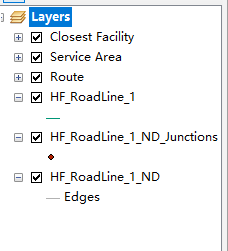
如果Arcgis→manage打不開,首先檢查服務是否開啟

其次開啟catalog看服務是否連線。

